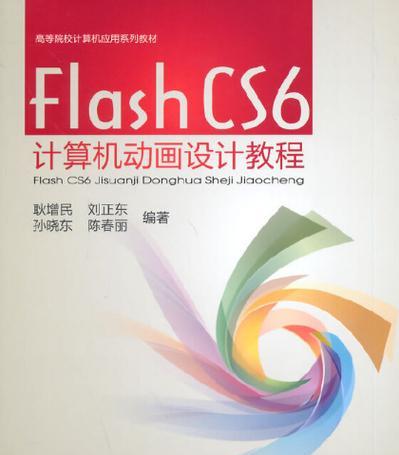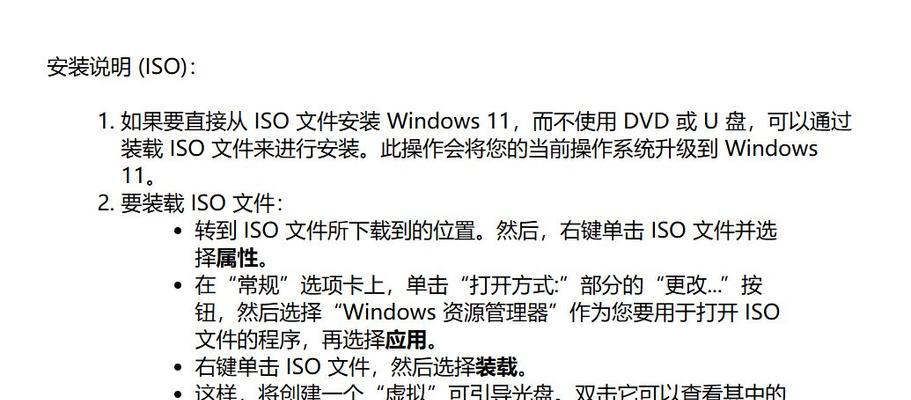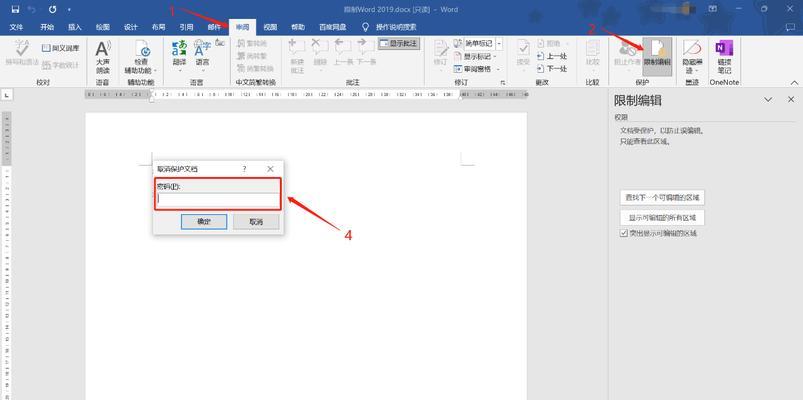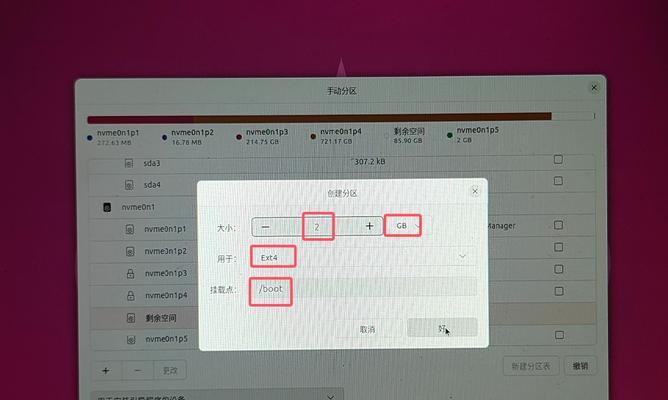随着Windows7的逐渐淘汰,许多用户都开始考虑升级到更先进的Windows10操作系统。本文将介绍使用Win7U盘安装Win10的详细步骤,使用户能够轻松升级到最新的操作系统。
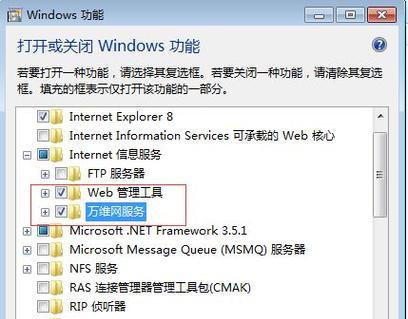
1.准备Win7U盘:使用高质量的USB闪存盘,并确保其容量大于8GB。
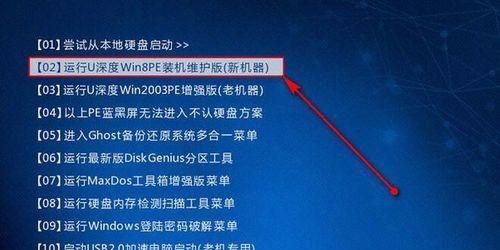
2.下载Win10镜像:从官方微软网站下载最新版本的Windows10镜像文件,并保存到电脑硬盘中。
3.创建Win10安装U盘:插入Win7U盘,使用Windows7USB/DVD下载工具将下载的Win10镜像刻录到U盘中。
4.备份数据:在安装Windows10之前,务必备份重要的文件和数据,以防意外数据丢失。
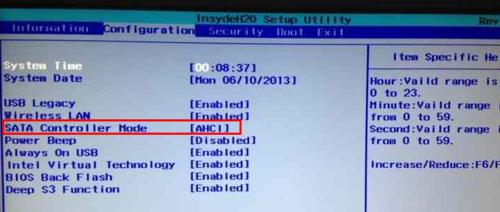
5.开机设置:将Win7U盘插入需要安装Win10的计算机,然后重启计算机。
6.进入BIOS设置:开机时按下特定键(通常是DEL或F2)进入计算机的BIOS设置界面。
7.设置启动顺序:在BIOS设置中,找到“启动顺序”或“BootOrder”选项,并将U盘设置为首选启动设备。
8.保存并重启:保存BIOS设置,并重新启动计算机,使其从Win7U盘启动。
9.安装Windows10:按照屏幕上的提示,选择语言、键盘布局等选项,然后点击“安装”按钮开始安装Windows10。
10.授权激活:在安装过程中,按照提示输入Windows10的产品密钥,并确保计算机联网以完成激活。
11.安装完成后的设置:根据个人偏好,设置Windows10的隐私选项、用户账户和密码等。
12.更新驱动程序:安装完Windows10后,及时更新计算机的驱动程序,以确保系统的稳定性和兼容性。
13.安装常用软件:根据需求,安装常用的软件和工具,如办公套件、浏览器、音视频播放器等。
14.还原个人文件和设置:使用之前备份的数据,还原个人文件和设置,使新系统与旧系统保持一致。
15.完成升级:恭喜!您已经成功使用Win7U盘安装了最新版的Windows10操作系统。
通过本文所介绍的使用Win7U盘安装Win10的教程,用户可以轻松升级到最新的操作系统。在遵循以上步骤的指导下,用户可以快速而顺利地完成整个安装过程,并享受Windows10带来的新功能和性能提升。